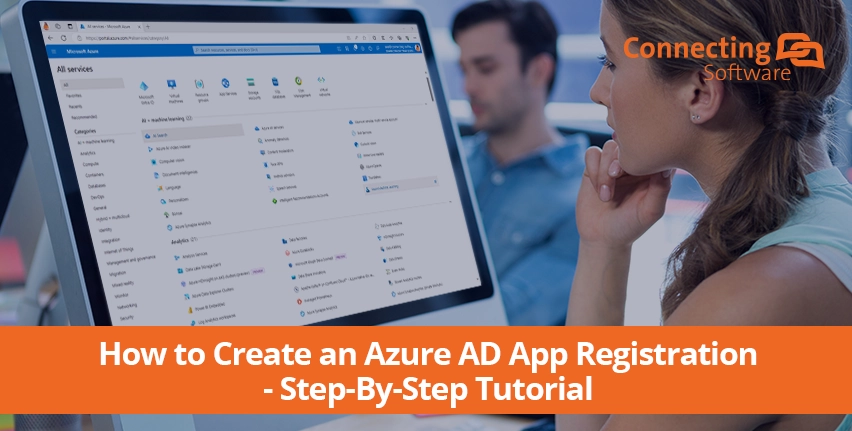Вы ориентируетесь в мире современной аутентификации в своей компании? Давайте рассмотрим, как регистрация приложений в Azure Active Directory (AAD) может стать вашим билетом для бесшовной аутентификации и авторизации.
Регистрация приложений в Azure AD: "начало" новой эры
А, мир Azure AD App Registration - царство, куда некоторые не смеют заходить... Но подождите, здесь есть сюжетный поворот! Заходите на . Microsoft Entra IDновое действующее лицо на сцене, с изменениями в повествовании о регистрации приложений Azure AD. Microsoft утверждает, что это следующая эволюция решений для управления идентификацией и доступом в облаке. Если вы хотите ознакомиться с нововведениями, Microsoft предлагает следующие материалы бесплатное обучение. Если вы просто хотите войти в царство, чтобы зарегистрировать свое приложение... следуйте за мной!
Регистрация приложений в Azure AD: Два пошаговых сценария
В зависимости от программного обеспечения, процедура может немного отличаться. В этом руководстве мы рассмотрим два варианта, которые мы используем в Connecting Software:
- Предоставление учетных данных клиента (с помощью сертификата)
- Предоставление кода авторизации (через секрет клиента)
Обратите внимание, что если вы читаете эту статью, потому что начинаете работать с продуктом Connecting Software, следуйте этим инструкциям только в том случае, если вы развертываете программное обеспечение на месте. Для SaaS вы можете использовать приложение, которое мы вам предоставим, и вам понадобится только идентификатор каталога, или же вы можете создать собственное приложение.
В любом случае, давайте начнем!
Грант на получение мандатов клиента
Сначала мы рассмотрим процедуру Client Credentials Grant (CCG), иногда называемую неявным грантом. Вот шаги, которые вам нужно будет выполнить:
CCG1 - Откройте Портал Azureвойдите в систему и выберите Microsoft Entra ID

Кроме того, вы можете зайти через Центр администрирования Microsoft Entra и выберите Microsoft Entra ID (Azure AD).
CCG2 - Выберите Регистрации в приложениях.
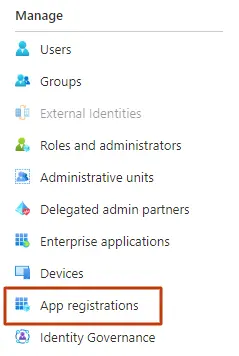
Если вы вошли в систему через Microsoft Entra Admin Center, вы найдете Регистрации в приложениях на сайте Приложения.
CCG3 - Выберите Новая регистрация.
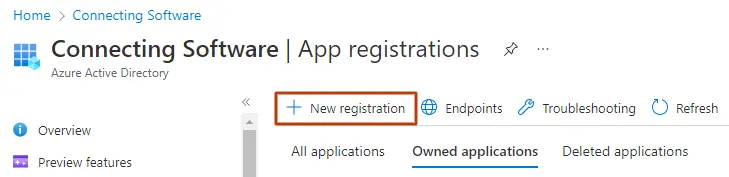
CCG4 - Введите название вашего приложения, выберите типы учетных записей и нажмите кнопку Register. Обратите внимание, что URI перенаправления необязателен, но необходим в большинстве сценариев.
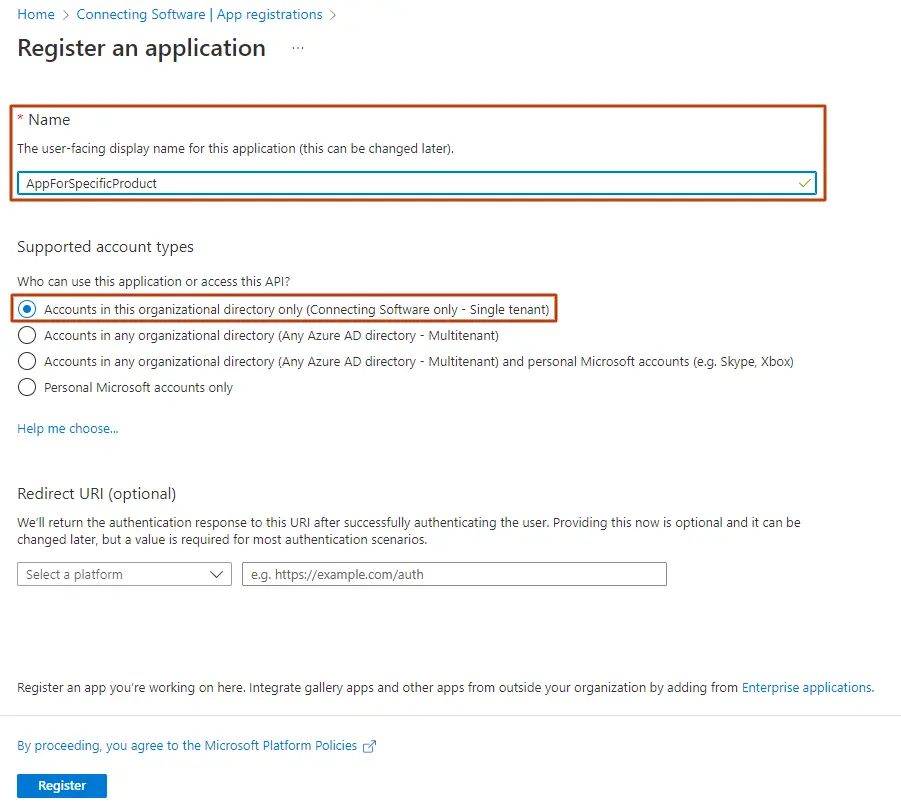
CCG5 - Скопируйте свой Идентификатор приложения (клиента) и Идентификатор справочника (арендатора) так как вам нужно будет ввести их в программе, в которой вы настраиваете Modern Authentication.
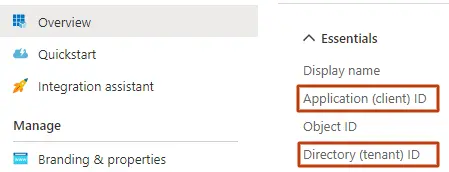
CCG6 - Вам нужно получить сертификат от программного обеспечения, для которого вы используете современную аутентификацию. Например, если это Document Extractor on-premises, вы можете перейти на страницу конфигурации, загрузить сертификат из раздела Сертификат открытого ключа поле. В других случаях вы найдете его в Сертификат поле.
CCG7 - Теперь вы загрузите этот сертификат в Azure. Нажмите . Сертификаты и секреты, тогда СертификатыИ наконец, Загрузить сертификат.
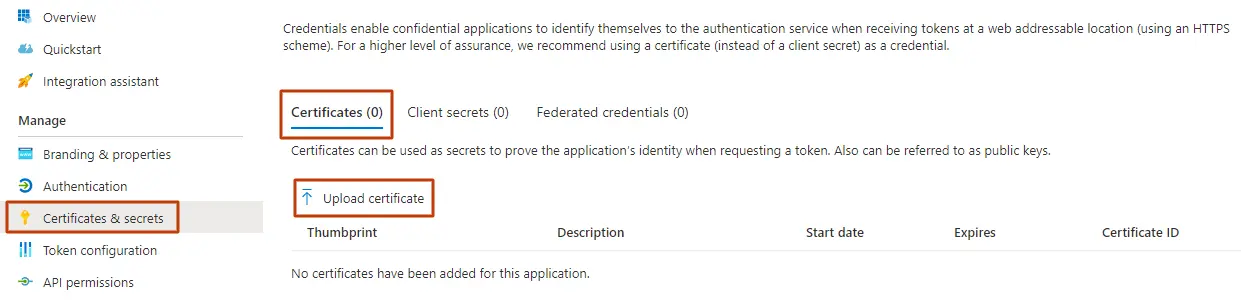
CCG8 - Загрузите сертификат, который вы скачали ранее, и нажмите кнопку Добавить.
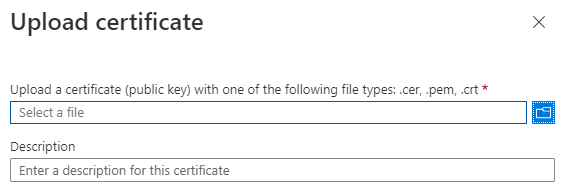
После загрузки вы должны увидеть сертификат в списке с его Отпечатки пальцев, Дата начала и указание на то, когда он Срок действия:
CCG9 - Нажмите Разрешения API а затем нажмите на Добавить разрешение
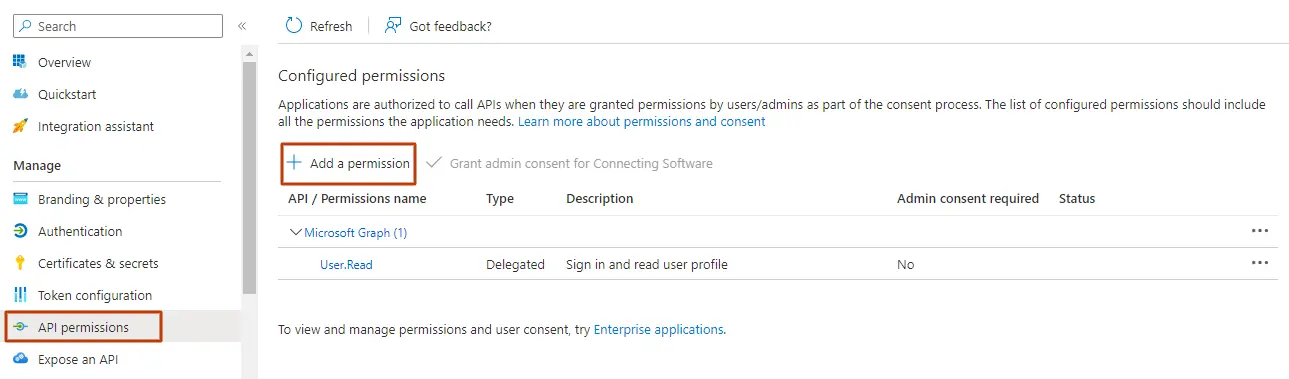
CCG10 - Выберите SharePoint и выберите Разрешения приложений
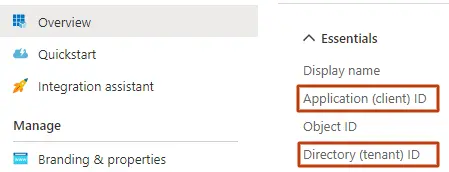
CCG11 - Разрешения, которые вам нужно будет проверить, зависят от программного обеспечения, для которого вы создаете приложение, а также от конкретного случая его использования.
Это зависит от продукта, но, например, для Document Extractor вы обычно отмечаете разрешение "Sites.ReadWrite.All", но если вы хотите синхронизировать изменения с SharePoint на Salesforce, то вместо этого нужно отметить разрешение "Sites.Manage.All".
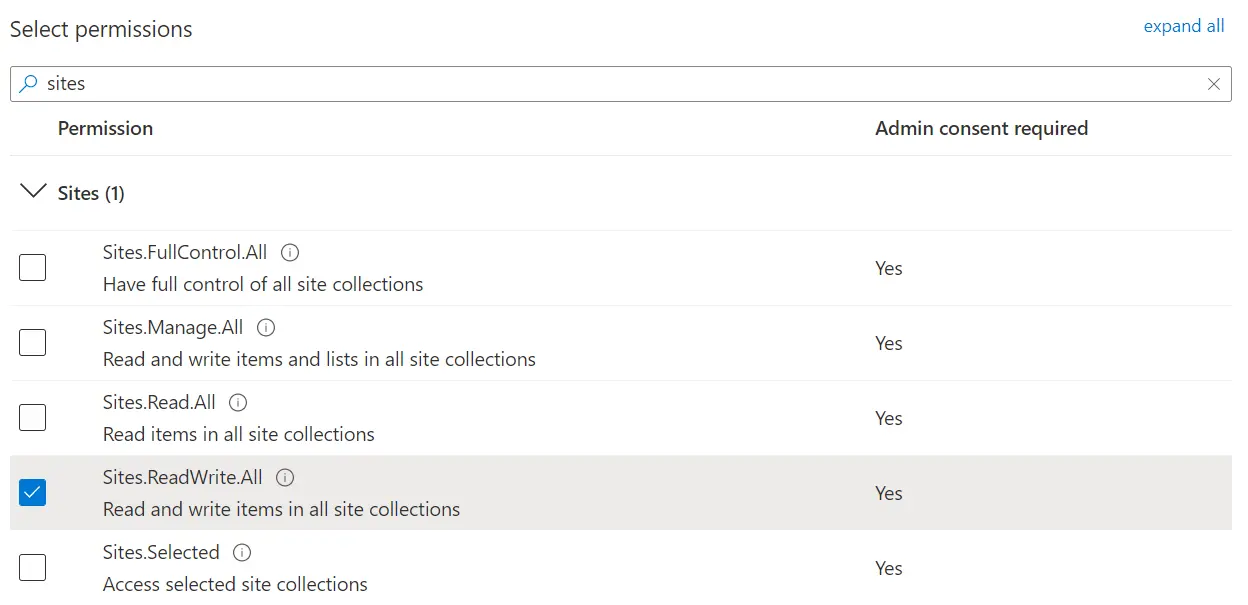
CCG12 - В качестве последнего шага необходимо предоставить разрешение администратора. Вы найдете Предоставьте администратору согласие на ... кнопка рядом с Добавить разрешение Кнопка, которую вы использовали в предыдущем шаге. Если при нажатии кнопки Предоставьте администратору согласие на ... отключено, проверьте, под каким пользователем вы вошли в систему.
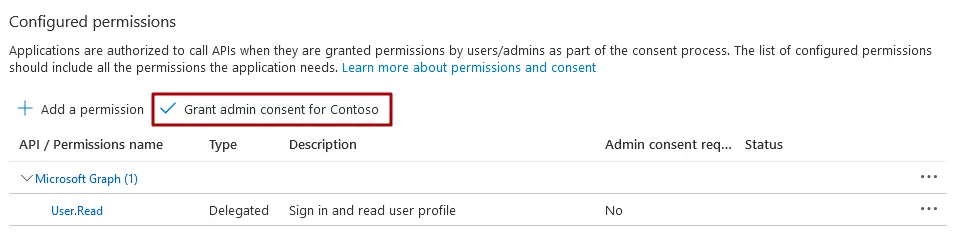
Код авторизации Грант
Для этого другого типа гранта первые шаги идентичны, а затем процедура идет по другому пути:
ACG1 - Идентично CCG1
ACG2 - Идентично CCG2
ACG3 - Идентично CCG3
ACG4 - Помимо ввода названия приложения и выбора типов учетных записей, вам нужно будет выбрать платформу - выберите Web - и затем ввести URI перенаправления.
Например, для CB Dynamics 365 to SharePoint Permissions Replicator это должно быть https://permissions-replicator-saas.connecting-software.com/consent-callback.
Как только это будет сделано, нажмите на Регистрация.
ACG5 - В Сертификаты и секреты перейдите в раздел Секреты клиентов и нажмите Секрет нового клиента. Скопируйте созданный секрет, чтобы использовать его в следующих шагах.
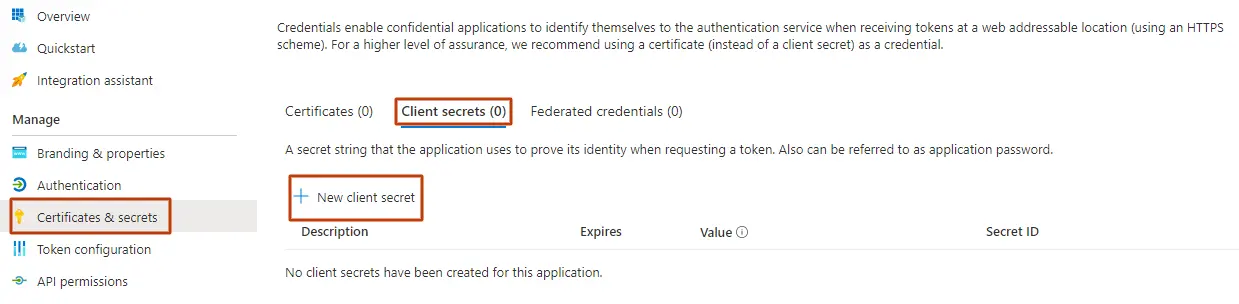
ACG6 - Идентично CCG9
ACG7 - Идентичен CCG10
ACG8 - Идентично CCG11
ACG9 - Идентично CCG12
Заключение
В этой статье мы рассмотрели два варианта регистрации приложений в Azure AD в Connecting Software: Client Credentials Grant (через сертификат) и Authorization Code Grant (через секрет клиента).
Об авторе

По адресу Ана НетоТаким образом, технический консультант в 1ТП17Т.
Я работаю инженером-программистом с 1997 года, а в последнее время полюбил писать и выступать публично". У вас есть вопросы или комментарии по поводу этой статьи? Я буду рад получить ваш отзыв, оставьте комментарий ниже!"